[已解决] 如何使用视频滤镜完美改善您的视频
通过使用 视频过滤器.这些过滤器可以提高基调、保持一致性、增加情绪并做更多事情。虽然市场上有很多不同的滤镜应用,但我们始终希望在 视频转换大师,例如添加过滤器。但在我们提供有关如何使用终极工具的教程之前,让我们先来看看什么是视频滤镜以及可以用来帮助您创建完美视频的类型。首先检查它们以了解它的要点。
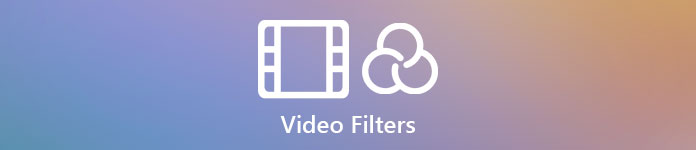
第 1 部分。什么是视频过滤器
视频过滤器 在整个网络上很流行,它可以帮助用户在不添加特殊效果的情况下创建更详细的视觉媒体。这些滤镜是内置的,这意味着它们通过改善色调、亮度、深度、温度等来对视觉图像进行不同的设计。虽然滤镜可以帮助您增强视频,但它们的目的与另一个不同.例如,如果您要拍摄人像,则需要合适的滤镜。以下详细信息将告诉您应该看到的标准,以拥有可以下载或使用的最佳视频过滤器应用程序。
这里的列表不是不同的过滤器,而是讨论过滤器的流程、好处和标准。
1. 可调校色
色彩校正是控制进入胶片的光量的过程。作为一名摄影师,您的目标是通过平衡整理所有内容来获得完美的图像。但是,并非所有时间都能完美融合所有可以使您的摄影更好的东西。但是使用色彩校正过滤器可以通过过滤黑光场景、亮度和对比度来使您的摄像平衡它。
2. 完美工作的过滤器
市场上有许多不同的视频面部过滤器,但有些不如其他过滤器好。尽管视频编辑器有一组过滤器,但寻找完美的过滤器可能很难理解,尤其是如果您对这些过滤器没有深入的了解。即使您可以全部尝试,但如果您这样做会有点耗时。因此,如果您想对视频编辑器上最常用的过滤器有更多的了解,您可以转到第二部分。
3. 最佳视频编辑器
您必须选择的工具应具有视频编辑功能,以帮助您剪切、合并、裁剪和执行更多操作。但是,如果您选择编辑工具,则必须考虑以下事项。如果您是专业人士或初学者,则必须查看您的标准才能拥有最好的视频编辑器。
对于专业人士:
◆ 视频编辑器执行高级视频编辑,帮助您一次性完成复杂的任务。
◆ 支持不同类型文件的导入导出。
◆ 支持从相机、手机或数码单反相机导入原始视频文件。
对于初学者:
◆ 必须易于使用才能高效地进行视频编辑。
◆ 虽然不是专业的工具,但它应该有初学者需要的最好的编辑工具。
◆ GUI 必须不那么繁重,以免工具功能混乱。
第 2 部分。 您可以使用的最佳视频过滤器是什么
此处列出的详细信息是可用于帮助您升级视频的过滤器。请注意,过滤器不能改变视频质量,但它们可以帮助您的视频看起来很棒。
1. 动物面部过滤器

大多数用户喜欢在视频中使用狗或猫过滤器,因为它们是独一无二的,可以让我们开怀大笑。与其他过滤器不同,此过滤器可以为不同的动物和其他有趣的东西制作动画。尽管它不会增强您的摄影效果,但如果您想将动画滤镜用于其他目的,您仍然可以使用它。此外,您可以下载的顶级过滤应用程序已经为其用户添加了动画过滤器。
2.灰色滤镜
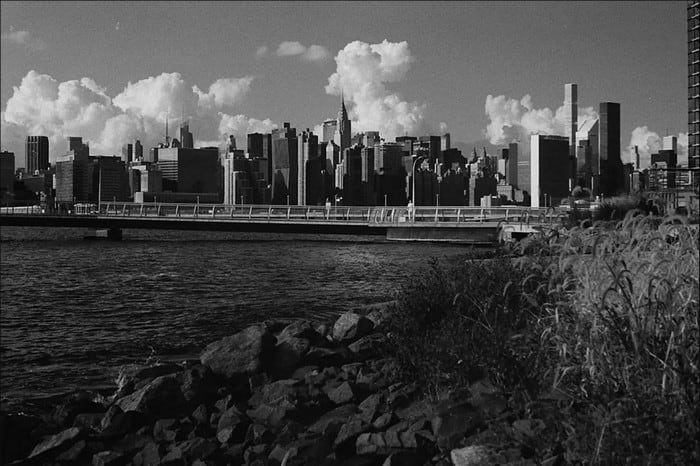
您是否怀念 90 年代并想拍摄黑白视频?好吧, 灰色滤镜 可以帮助拥有90年代的视频。该滤镜与其他使用高对比度和色彩的滤镜不同,因为它使用黑白颜色组合来营造 90 年代的氛围。
3.美颜滤镜
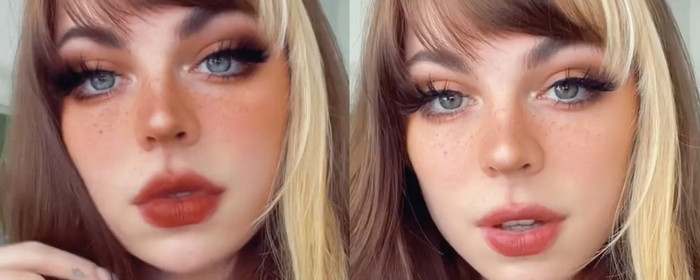
想要拍摄视频并拥有平滑皮肤的视频滤镜?好吧,美容滤镜可以帮助您增强自己的照片。使用此滤镜,您可以看到原始摄影和增强摄影之间的许多差异。一些有影响力的人和艺术家选择这个过滤器来改善他们的电影和画面。
4.暖过滤器

另一个过滤器可以使您的电影温暖到苍白的外观并吸收蓝色色偏。 暖过滤器 将您的视频带到即使使用电子和户外阴影也可以改善肤色的水平。虽然它可以吸收蓝色色偏,但该滤镜无法很好地吸收一些深蓝色色偏。但是,如果您想在天空中拍摄视频,则此过滤器是最佳选择。
5.普通过滤器

普通过滤器 可以为您拍摄的视频提供软滤镜。与原始视频相比,此滤镜可提供柔和的边缘和更多的色彩。虽然是滤镜,但这对视频影响不大,因为它保留了原始但略有升级。如果您不想在视频中添加太多过滤器并突出显示原始视频,则效果最佳。
尽管我们没有提到所有过滤器,但这些是任何视频过滤应用程序上最常用的过滤器。但是,它们的名称可能因不同的工具而异,但其过滤器的外观是相同的。
第 3 部分。 下载以在 Windows 和 Mac 上的任何视频或剪辑上添加视频过滤器的最佳程序
如果您下载 视频转换大师.该软件提供了最有效的方式来为您在相机和手机等任何设备上拍摄的任何视频添加滤镜;即使您使用的是 DSLR,也可以使用此工具导入剪辑并在其上添加过滤器。与其他过滤应用不同,此应用不仅最适合初学者;即使您是专业人士,也可以依赖此工具。
此外,如果您想在 Windows 和 Mac 上拥有最好的视频编辑器,幸运的是,您可以使用它。因此,现在,如果您要添加视频过滤器,请按照下面的简单教程成功为任何视频添加过滤器。
第1步。 单击下面的下载按钮,在您的桌面上下载视频编辑器。下载该工具后,您必须按照安装过程并打开它来安装它。
第2步。 要将文件添加到视频编辑器,请单击 + 按钮。选择将显示在屏幕上的文件夹中的视频文件,然后按 打开 将其添加到过滤队列中。

第三步 如果您单击 魔法棒 按钮。点击 效果和滤镜 在上部,单击您要使用的过滤器,如果您愿意,可以全部测试,然后单击 好 如果您对您选择的过滤器感到满意。
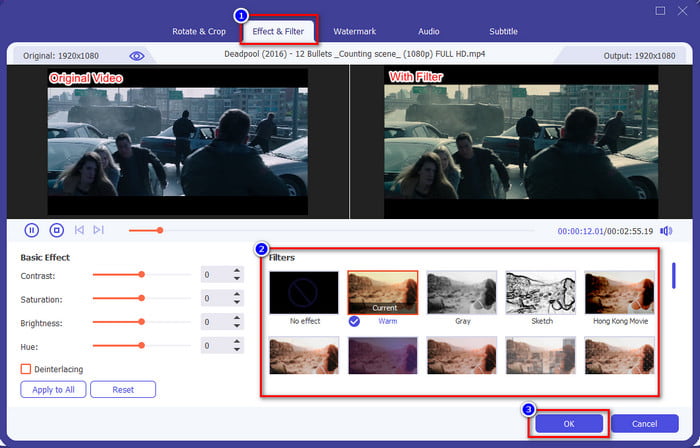
第四步。 通过单击导出编辑器上的视频 全部转换.等待几秒钟,将视频文件下载到您的计算机上,瞧,您现在可以借助 Windows 和 Mac 上最好的视频编辑器过滤出最好的视频。
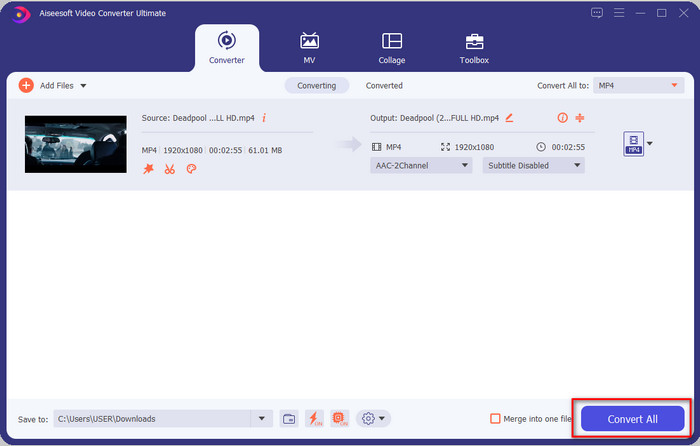
有关的:
第 4 部分。有关视频过滤器的常见问题解答
下载视频过滤器应用程序是否安全?
这取决于您下载它的网站。虽然在网络上下载视频编辑器是安全的,但您需要确保您正在访问的网站是安全的。否则有些人可以获取您的数据和有关您的私人信息。
过滤器会降低视频质量吗?
由于您添加的过滤器的影响,视频质量可能会发生变化。所以,如果你想保持高质量的分辨率,你必须考虑使用什么滤镜,因为它会改变视频质量。但是如果使用像素化滤镜,就会影响视频质量。
为什么添加过滤器后格式会发生变化?
您使用的工具中设置的格式从一开始就是标准格式。为避免发生这种情况,使用 Video Converter Ultimate,您必须按照 Video Converter Ultimate 的这些步骤操作。添加过滤器后,转到 全部转换为 并查找原始格式,单击它。按照最后一步,现在您的格式与您添加到视频的过滤器一起保留。
结论
我们现在已经获得了关于视频滤镜和最挑选滤镜的启示。现在我们已经解释了它是什么以及您可以使用的过滤器,是时候下载 视频转换大师 为您的视频添加过滤器并使其看起来很棒。该工具不仅可以帮助您为视频添加过滤器,还可以以简单的方式对其进行编辑。您可以通过单击下载按钮并购买来拥有这个神奇的工具,以享受该工具带来的全部功能。



 视频转换大师
视频转换大师 屏幕录影大师
屏幕录影大师


